Photoshop调制出唯美的暗调霞光古建筑边人物图片
素材图片天空泛白,画面感觉有点凌乱。处理的时候先修复天空部分,用霞光云彩替换;然后把主色转为暖色,暗部增加一些蓝紫色;最后增加暗角,加强局部明暗,局部再渲染一些高光即可。
原图
最终效果
1、打开原图素材大图,创建可选颜色调整图层,对黄、绿、黑进行调整,参数设置如图1 - 3,效果如图4。这一步把图片中的黄绿色转为橙黄色,并给暗部增加蓝色。 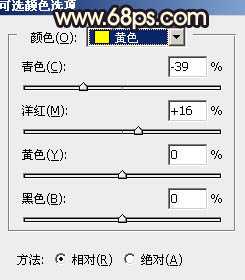
<图1> 
<图2> 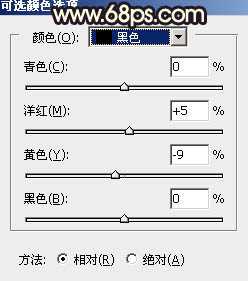
<图3> 
<图4>
2、按Ctrl + J 把当前可选颜色调整图层复制一层,效果如下图。 
<图5>
3、按Ctrl + Alt + 2 调出高光选区,再按Ctrl + Shift + I 反选得到暗部选区,然后创建曲线调整图层,对RGB、绿、蓝通道进行调整,参数及效果如下图。这一步把图片暗部颜色大幅调暗,并增加蓝紫色。 
<图6> 
<图7>
4、创建色彩平衡调整图层,对阴影,中间调进行调整,参数设置如图8,9,确定后按Ctrl + Alt + G 创建剪切蒙版,效果如图10。这一步给图片暗部增加蓝紫色。 
<图8> 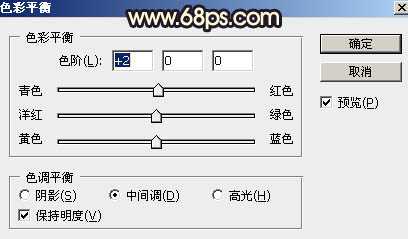
<图9> 
<图10>
5、创建可选颜色调整图层,对红、黄、白、中性、黑进行调整,参数设置如图11 - 15,效果如图16。这一步给图片增加橙红色。 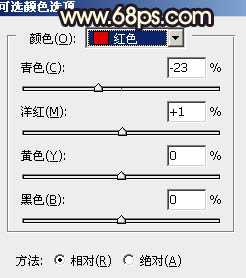
<图11> 
<图12> 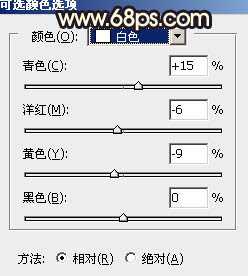
<图13> 
<图14> 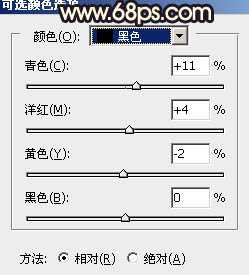
<图15> 
<图16>
6、新建一个图层,把前景色设置为暗蓝色:#0F0633,然后用透明度较低柔边画笔把底部及边角区域涂暗一点,如下图。确定后把图层不透明度改为:30%,如下图。这一步把底部区域调暗。 
<图17>
7、创建曲线调整图层,对RGB通道进行调整,参数设置如图18,确定后把蒙版填充黑色,然后用柔边白色画笔把底部及边角区域擦出来,效果如图19。这一步给底部区域增加暗角。 
<图18> 
<图19>
8、把背景图层复制一层,按Ctrl + Shift + ] 置顶,进入通道面板,把红通道复制一份得到红副本通道。按Ctrl + M 调整红副本通道明暗,把底部区域调成黑色,树木的顶部可以保留部分灰色。确定后再用柔边黑色画笔把底部全部涂黑,如下图。 
<图20>
9、按住Ctrl + 鼠标左键点击红副本通道缩略图载入选区,再点RGB通道返回图层面板。保持选区,新建一个图层,用油漆桶工具填充白色,取消选区后效果如下图。这两步把天空部分单独抠出来。 
<图21>
10、打开天空素材大图,拖进来,按Ctrl + Alt + G 创建剪切蒙版。然后调整一下位置和角度,自己感觉自然即可,效果如下图。 

<图22>
11、创建曲线调整图层,对RGB、红、绿、蓝通道进行调整,参数设置如图23 - 26,确定后创建剪切蒙版,效果如图27。这一步把天空部分稍微调暗一点,并减少一些红色。 
<图23> 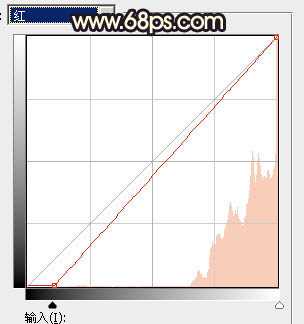
<图24>
上一页12 下一页 阅读全文
下一篇:Photoshop调制出魔幻的青蓝色水景人物图片